🔎【監視ステーション】Synology NAS に内蔵されたオールインワンのセキュリティシステム
13分で読む
Surveillance Station パッケージが付属する Synology NAS は、NAS を次のようにアップグレードできます。
- プロフェッショナル ネットワーク ビデオ レコーダー (NVR) 家庭やビジネスでの使用において長時間録画を行うために、ほとんどの主流の IP カメラと互換性があります。
- 高度なVMS(ビデオ管理システム) リアルタイム監視では、ビデオをすばやく検索し、ローカルまたはリモートでモバイルまたはコンピューターでアラームをタイムリーに受信します。
Synology Surveillance Station は 2008 年から開発されています。最新バージョンは 9.2 です。
これまで、同じ機能を備えたセキュリティシステムを同じ価格で見つけることはほぼ不可能でした。
そのため、最も人気のある Synology パッケージでもあります。
Synology は毎年操作ビデオを更新しており、こちらが最新のものです。
このセキュリティシステムがどのように機能するかをすぐに知ることは役に立ちます。
以下は、継続的な更新に関する Synology サポートの経験から得たヒントをまとめたクイック スタート ガイドです。
- Synology Surveillance Station とは?
- Synology Surveillance Station – Synology NAS を NVR として使用するのはなぜ良いアイデアなのでしょうか?
- Synology Surveillance Station – このスタンドアロン NVR パッケージのインストールには 5 分かかります。
- Synology Surveillance Station – IP カメラの選択
- 監視ステーション – IP カメラのセットアップ
- Synology Surveillance Station – Surveillance Station をリモートまたはローカルで監視する方法
- Synology Surveillance Station - カメラライセンス
- Synology Surveillance Station – すべての NAS NVR を統合 - CMS
- 結論。
Synology Surveillance Station とは? #
Synology Surveillance Station は、Synology NAS パッケージ センターの無料ソフトウェアです。このソフトウェアを使用すると、Synology NAS をプライベート ネットワーク セキュリティ監視システム (NVR とも呼ばれます) に変えることができ、大量の IP カメラ ビデオの保存、ライブ監視、異常通知、ビデオ検索などの機能を使用できます。
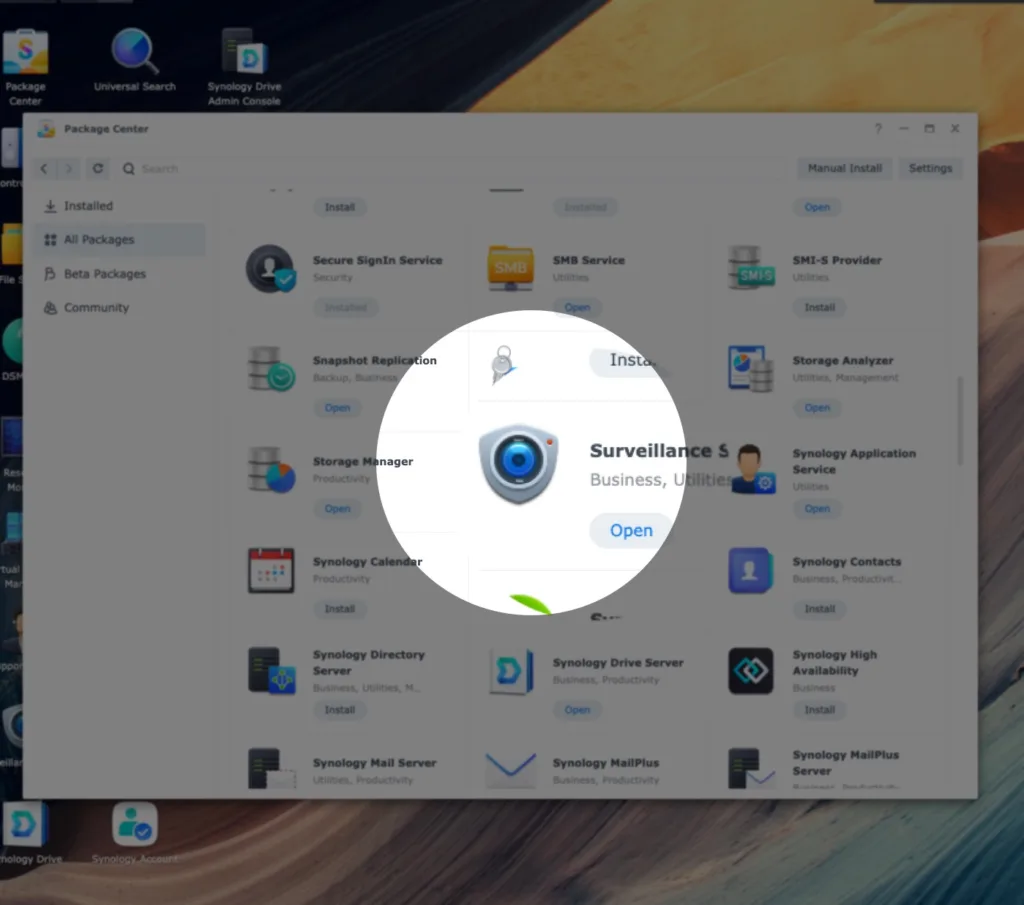
Synology Surveillance Station – Synology NAS を NVR として使用するのはなぜ良いアイデアなのでしょうか? #
インターネットでNVRや家庭用、DIY用、業務用のセキュリティカメラシステムを検索すると、
Synology Surveillance Station が最も推奨される製品の 1 つであることがわかります。
明らかに、NAS はカメラのビデオを非常に長期間保存できます。
ただし、Synology Surveillance Station には主に 3 つの特別な点もあります。
- このパッケージには、サブスクリプション料金なしの 1 回限りのコスト ライセンスが含まれます。
- ほぼすべての標準IPカメラと互換性があります
- どのSynology NASにもインストール可能。ハードウェア要件が低い
Synology ライセンスプランに関するお知らせ
シノロジー 用途 ライセンスプラン Surveillance Station でデバイスをアクティブ化します。
デフォルトでは、1つのSynology NASには 2 つのデフォルト ライセンス のために 無料でご利用いただけます.
2台以上のIPカメラには追加ライセンスを購入できます。 ない 無料.
興味深いことに、総コストはNVRクラウドサブスクリプション料金と比較して最も低い可能性があります。これについては以下で説明します。 ライセンス 一部。
Synology Surveillance Station – このスタンドアロン NVR パッケージのインストールには 5 分かかります。 #
Surveillance Station の最初のバージョンは 2008 年にリリースされました。メイン バージョン 9 が現在の最新バージョンです。
インストールするには、ブラウザでSynology NASオペレーティングシステム(DSMとも呼ばれます)にログインするだけです> パッケージセンター > 検索 監視 中心約5分で完了します。
Surveillance Station 9 には、Synology DSM OS バージョンが少なくとも DSM6.2 である必要があります。2013 年以降にリリースされたほとんどの NAS はこのバージョンをサポートしています。この記事の執筆時点では、最新の DSM は 7.2 です。
Surveillance Station のアイコンをクリックして、NVR オペレーティング システムに入ります。最初のログインでは、デスクトップ上のアプリケーションを表示するように求められます。
Synology NASが閉じたネットワーク上にある場合は、SynologyからSurveillance Stationパッケージをダウンロードできます。 ダウンロードセンター 手動でインストールしてください。
Synology NASをまだお持ちでない場合は、 監視ステーションオンラインデモ 最新バージョンをお試しください。
Synology Surveillance Station – IP カメラの選択 #
互換性のある IP カメラを選択するには、次の 2 つのポイントを理解してから始めることができます。
1. Synology NAS は最大何台の IP カメラをサポートしますか? #
1 台の Synology は、少なくとも 5 台、最大 650 台の IP カメラをサポートします。1 台の Synology NAS がサポートする IP カメラの数を確認する方法は次のとおりです。
- に行く Synology Web サイト > ダウンロード センター > ドキュメント > 製品仕様 または データシート
私の古い DS1517+ を例に挙げてみましょう。データシートの制限は 40 です。
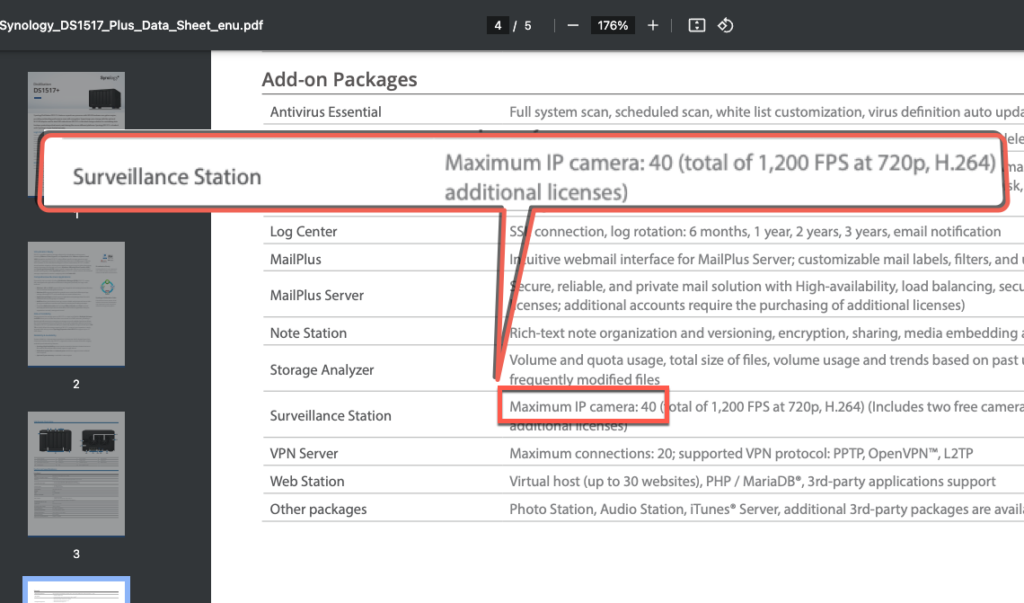
Surveillance Station 9.1.3-10869 バージョン以降では、カメラ数の制限が削除されました。
バージョン: 9.1.3-10869 #
(2023-10-25)
重要な注意点 #
- IP カメラの数の制限が削除されました。パフォーマンスを向上させるには、まず製品仕様で推奨される IP カメラの最大数を確認してください。
このバージョンより前では、Surveillance Station は制限を超えて IP カメラを構成することはできません。
アプリ【ライセンス】では、次の制限についても説明します。
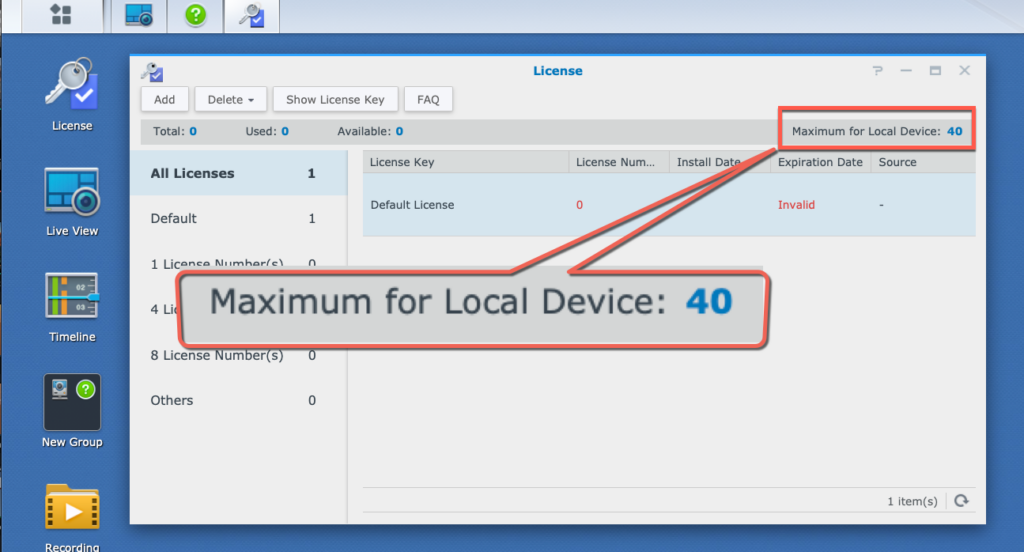
バージョン9.1.3-10869以降、カメラ台数制限が撤廃され、実際のニーズに合わせてカメラの解像度やフレームレートを設定できるようになりました。
各NASモデルの推奨カメラ制限はSynologyのサイトで確認できます。 製品比較ページ(現行モデル) または 製品仕様.
NASのパフォーマンスに影響がなければ問題ありません。これを確認するには、パフォーマンスインジケーターが必要です→ リソースモニター
DSM のリソース モニター 監視ステーションがリソースを過剰に消費していないかどうかを観察するのに役立ちます。
ほとんどの場合、Surveillance Station にはわずかな計算能力しか必要ありません。
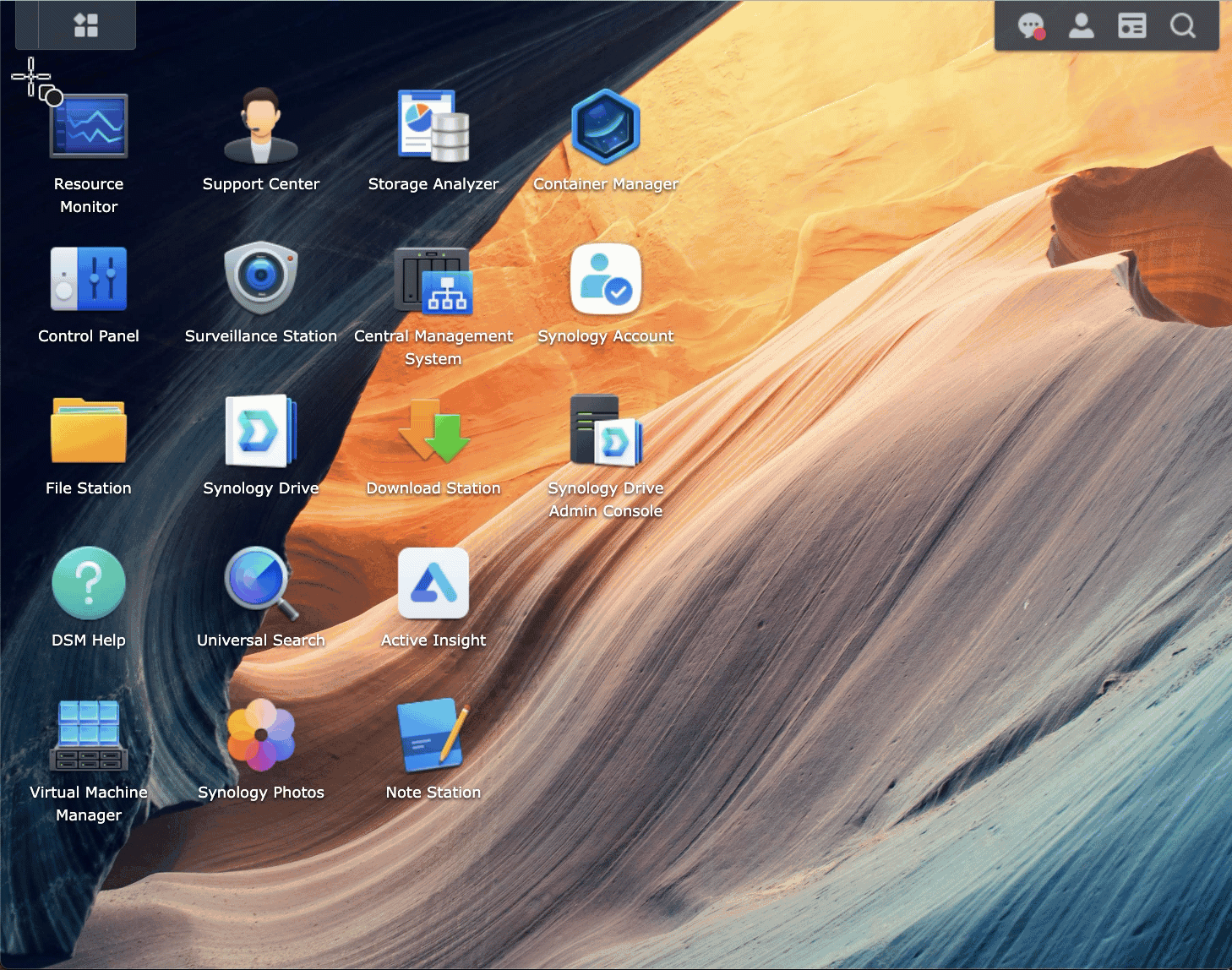
2. どの IP カメラが互換性があり、どの IP カメラが互換性がないのでしょうか? #
■ 対応カメラ: #
最初の参考文献としては、 IPカメラサポートリスト. 基本的にリストには 3 つのタイプがあります。
- サードパーティのIPカメラ: 約 150 の異なるブランドの 8,400 台以上のカメラが含まれています。公式リストに載っていなくてもサポートされているカメラは他にもたくさんあります。ほとんどの標準 IP カメラは、ONVIF または RTSP ストリーミングをサポートしていれば動作します。
- Synology カメラ, BC500、TC5500: これらは Synology 独自の PoE カメラで、2023 年半ばにリリースされました。同様のハードウェアを搭載したカメラよりも 200 ~ 250 ドルほど高価です。これらのモデルにはライセンスが組み込まれており、AI 検出などの特別なソフトウェア機能も備わっています。
- Synology ライブカメラ: これは、モバイルを IP カメラに変えることができる iOS/Android アプリです。これにより、モバイルは Surveillance Station と連携できるようになります。一時的な監視やテストのニーズに役立ちます。
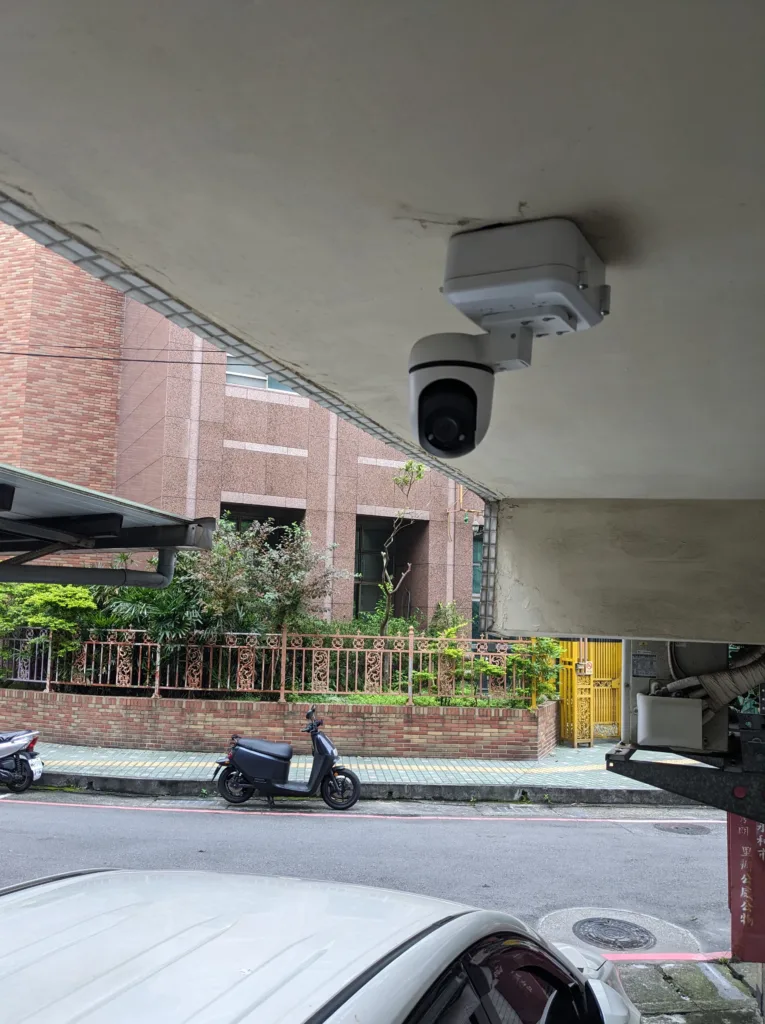


■ サポートされていないカメラ: #
- ブランドロックセキュリティシステム: この種の IP カメラは ONVIF または RTSP (Xiaomi、Ring、Ubiquiti、Arlo、Google Nest など) を閉じる場合があります。ストリーミング パスを取得するには調整が必要になる場合があります。これは多くの場合不便です。
- バッテリー駆動カメラ: これらのカメラは通常、電力節約のために ONVIF または RTSP ストリーミングを無効にします。
つまり、さまざまなサードパーティ製カメラを使用できます。ガイドとして Synology IP カメラのサポート リストを検索するのが最適です。また、ONVIF または RTSP をサポートするカメラは、公式にリストされていない場合でも動作する可能性が高いことに注意してください。
Ubiquiti IP カメラの RTSP ストリーミング URL について
私は2018年からUbntカメラを使い始めました。Ubnt台湾で働いている友人(ほとんどのUbnt RDは台湾にあります。彼らのオフィスは台北101の近くにあります)がサンプルを送ってくれました。当時、Ubntカメラは解像度、画質、美しいハードウェアでとても魅力的でした。Ubnt IPカメラをSurveillance Stationで動作させるには、RTSP URLを取得する必要があります。スタンドアロンモードにはこの情報があります。UbntカメラをSurveillance Stationに簡単に追加できました。
2022年または2021年より前に、UBNTはスタンドアロン モードのサポートを停止するようです。すると、Synology Surveillance Stationなどの他のNVRに追加するための正しいURLを取得することが複雑になります。そのため、何らかの方法でRTSP URLを取得する方法について議論するRedditの投稿がいくつか見られます。
https://www.reddit.com/r/Ubiquiti/comments/uu3ov6/how_to_locally_stream_rtsp_on_vlc_guide/
監視ステーション – IP カメラのセットアップ #
Surveillance Station を使用して IP カメラを設定する一般的な 4 つの手順は次のとおりです。
1. IP カメラをローカル ネットワークに接続します。一般的な手順は次のようになります。 #
- カメラの指示に従って、有線または無線ネットワークに接続します。
- ほとんどのカメラはランダムな IP アドレスを取得します。カメラ アプリに静的 IP アドレスを設定するか、DHCP サーバー (通常はルーター) で IP を予約することができます。
- 指示に従って、カメラストリーミングのユーザー名、パスワード、管理ポート番号を設定します。この情報は後で使用されます。
- 調整したいその他の設定としては、最高の画像品質、最新のファームウェアへの更新、NTP 時間同期によるタイムゾーンの同期などがあります。
Ubnt IP カメラを設定する
■ RTSP ログインユーザー/パスワードを synopower/club に設定します。
■ DHCP IPを静的IPに設定する
■ NTPサーバーと時刻を同期
2. Surveillance Stationにカメラを追加します。 #
- Surveillance StationでIPカメラアプリケーションを開き、 追加ネットワーク上のカメラの検索を開始します。
- ONVIF カメラと Synology カメラ BC500/TC500 はすぐに検出されるはずです。
- カメラが表示されない場合は、先ほど設定した IP アドレスとポート番号を使用して手動で追加できます。
3. Surveillance Station からカメラ設定を構成します。 #
カメラが接続されると、同じ IPカメラ さまざまな設定を調整するには:
- ストリーミング品質 – デバイスごとに異なるストリーミング品質を設定します。たとえば、録画には高解像度、モバイル ライブビューには低解像度を設定します。
- 録画保存期間 - 録画の詳細を独自に計画します。ビデオの継続時間とモーション検出録画プランの長さ。
- モーション検出 – モーションを検出し、録画または通知をトリガーします。言い換えれば、カメラ独自の検出設定を使用することも、Surveillance Stationからの検出を使用することもできます。
- さまざまなデバイスのライブビュー解像度
IPカメラ → デバイス
ビデオ: ストリーミング品質、解像度、ビットレートなど。
セキュリティ: 敏感な領域にマスクを追加します。
詳細: RTSP/RTP ストリーミング設定。PTZ コントロールの有効化/無効化。
IPカメラ → 録画
録画を使用して、各 IP カメラに必要なスペースを計画します。スケジュールは、さまざまなタイプの録画、連続録画、さまざまな検出タイプを実行するのに役立ちます。スペースを節約するには、ストリーミング タイプを選択して Stream でそれを行うことができます。録画部分は、スペースを計画するための鍵となります。
Synology カメラには、使用できる設定がたくさんあります。まずはデフォルト設定から始めて、後で他の設定を試すことができます。たとえば、人間と車両の検出を試すことができます。
4. ビデオ録画用のストレージを予約する: #
IP カメラの録画ファイルに必要なストレージを見積もる方法はいくつかあります。
■ NVR セレクター ツール #
例えば、私が H.264 コーデック、30 FPS、5MP 解像度のカメラ 3 台、録音を保存したい 1年、約 169TB Synology NAS の容量。
■ WD 監視ストレージ容量見積ツール #
私はまだ選択する カメラ 3 台、1 年間の録画、5MP 解像度、30FPSただし、私は 2 つの形式を選択します。 264、265H.265 では多くのスペースを節約できることがわかりました。
■ IPカメラの使用 → 編集 → ビデオ #
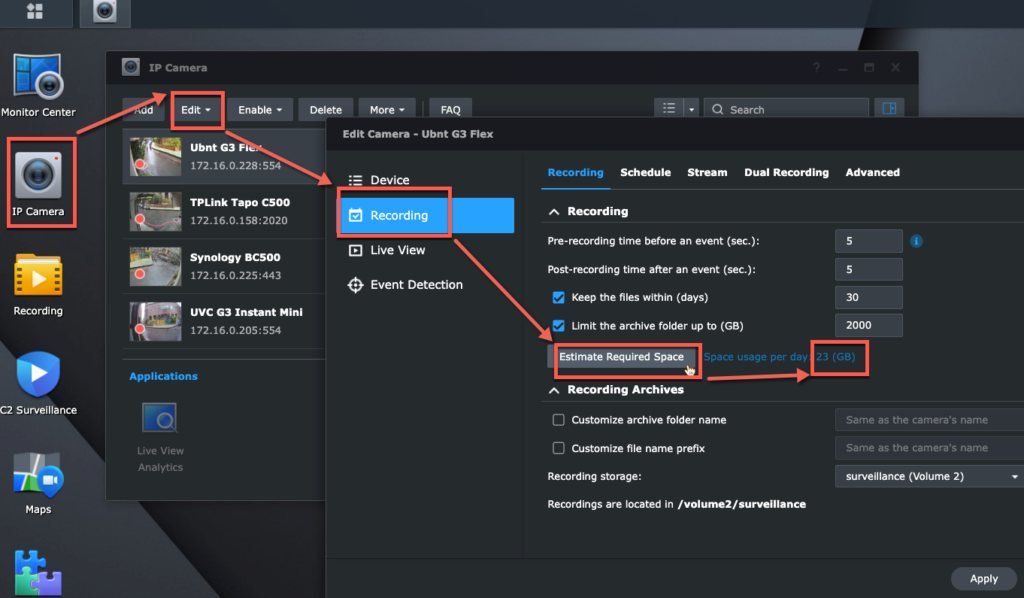
上記の推定方法は、おおよその保管値を示していることに注意してください。調整が必要かどうかを確認するには、1 ~ 3 日観察する必要があります。
これらの手順に従うことで、IP カメラを Surveillance Station にスムーズに接続し、さまざまな機能を使い始めることができます。
Synology Surveillance Station – Surveillance Station をリモートまたはローカルで監視する方法 #
監視はさまざまな方法で行うことができます。Synology は、次のようなモバイル、コンピューター、または物理クライアントを提供しています。
- Mac または Windows 用の Surveillance Station クライアント。
- Google Chromeブラウザ
- iOSまたはAndroidモバイルでDSカムアプリを使用する
ここでは説明されていない別の 2 つの表示方法を次に示します。
- ローカルディスプレイ: Synology Surveillance Station の別の製品ライン ディープラーニングNVR DVA-HDMI出力あり。
- Surveillance Station のストリーミングを出力には、VS960HD、VS360HD、または VS600HD デバイスを HDMI 経由でテレビの壁に接続します。
モニター センターは、これらすべてのクライアントの重要な機能です。ライブ カメラ ビューの監視、ビデオ履歴の再生、クリップの検索、IP レンズの移動 (PTZ 移動をサポートしている場合) やサウンドの操作が可能です。
IP カメラのストリーミングを監視するには、Chrome と DS cam が私のお気に入りのアプリです。DS cam は iOS と Android で利用できるモバイル アプリです。この監視方法もお勧めです。私の Android は次のようになっています:
Surveillance Station を使用して複数のカメラのビューを観察すると、Synology NAS が CPU とメモリをほとんど使用していないことがわかります。
たとえば、Chrome ブラウザを使用して DS1517+ で 4 つのカメラ フィードを視聴すると、CPU 使用率は約 5.3% で、メモリ使用量はわずか約 150 MB になります。
負荷のほとんどは、私のコンピューターのような監視クライアントで発生します。したがって、1 台のコンピューターの Surveillance Station クライアントで多数の IP カメラを監視する必要がある場合、仕様に適したコンピューターを選択する方法に関する FAQ は次のとおりです。
Surveillance Station で監視する PC または VisualStation を選択するにはどうすればよいですか?
行方不明のオブジェクトや、最近現れたオブジェクトを検索する必要がある場合は、Mac の Surveillance Station クライアントに切り替えます。これは、スマート検索機能にかなりの計算能力が必要であり、デスクトップ クライアントでのみ利用できるためです。
クライアントの違いを判別するための優れた Synology FAQ もここにあります:
Synology NASが隔離されたネットワークにない場合は、 クイックコネクトを設定する Synology NAS 用。これにより、リモートまたはローカルで QuickConnect ID (覚えやすい) を介して Surveillance Station にアクセスできるようになりました。QuickConnect は自動的に検出し、安全な接続を介してローカル IP またはリモート アドレスにアクセスするクライアントを決定します。これは便利で安全です。
Synology Surveillance Station - カメラライセンス #
どの Synology NAS でも、5 台以上のカメラを簡単に管理できます (ハイエンド モデルでは最大 650 台のカメラを管理できます)。ただし、2 台以上のカメラまたは関連する監視デバイスを管理するにはライセンスが必要です。Synology NAS には、デフォルトで 2 つのライセンスが無料で付属しています (Synology DVA シリーズには 8 つのライセンスがあります)。
Surveillance Station で 2 台を超えるデバイスを管理する必要がある場合は、追加のライセンスを購入できます。Synology では、キー付きの 3 つのライセンス パックを提供しています。ライセンス アプリにキーを入力して、1、4、8 台のデバイスをアクティブ化します。追加してアクティブ化するには、以下の手順を示す GIF をご覧ください。または、この FAQ を確認してください。
💡Synology Surveillance Stationライセンスの購入場所と追加およびアクティベート方法
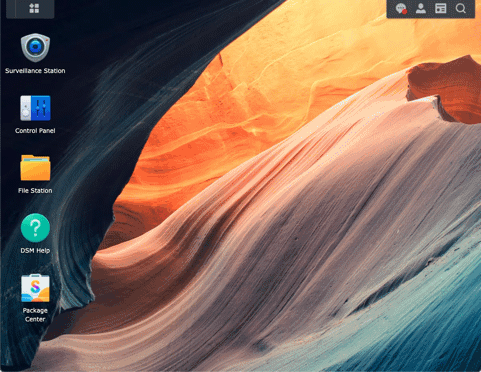
監視ライセンスの追加価格はそれぞれ約 50~60米ドル.
一度限りの費用です。Synology カメラ ライセンスは永久に有効です。したがって、将来的にサブスクリプション料金を支払う必要はありません。
もう一つ良いのは、このライセンスです 移行をサポート10 年前に Synology カメラ ライセンスを 1 つ購入したとすると、それを別の新しい Synology NAS または別の Synology アカウントに移行したり、ライセンスを必要とする他の Synology ユーザーに販売したりできます。
唯一の制限は、1 つのライセンス キーを同時に 1 つの Synology サーバーでのみアクティブ化できることです。
このライセンスポリシーにより、ライセンス価格は最初は高く感じますが、長期間使用すると安くなります。
例えば 3年月額料金は約 月額1.7ドル.
この料金はIP-Camのサブスクリプションクラウド料金よりも安いです。この3日間の録画プランは通常 月額3ドルから開始 各カメラごとに。
これはつまり 年会費36ドル カメラ1台につき、録画プランは1ヶ月間の録画のみです。
サブスクリプション料金と比較すると、NAS 監視システムの長期使用コストは非常に低くなります。
これが、当社がこの Synology ライセンスの販売を選択している理由です。ソフトウェアの品質、ライセンス ポリシー、および生涯更新は、数十年にわたる開発を経てすでに最高であることが検証されています。
Synology カメラライセンスを数秒で取得する準備はできていますか? 👉 選ぶ 24時間365日オンライン配達 #
Synology Surveillance Station – すべての NAS NVR を統合 - CMS #
CMS(集中管理システム)は、監視ステーションのビジネスツールの1つです。 監視ステーション > アプリケーションセンター。
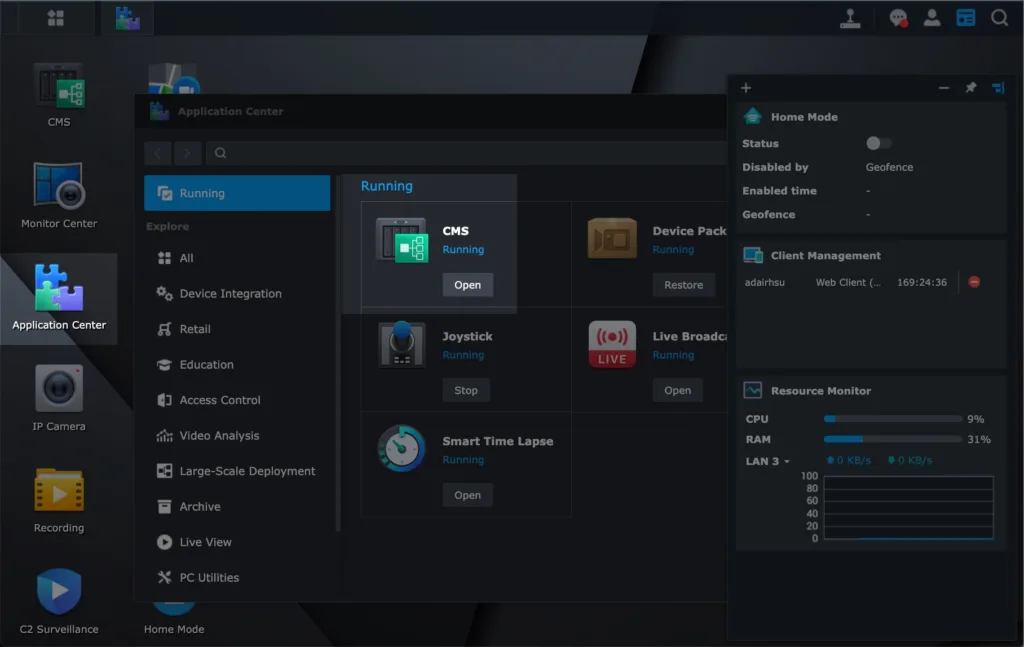
その主な目的は、複数の NAS とカメラを 1 か所でまとめて制御することです。
規模は、NAS 1,000台とカメラ10,0000台まで可能で、 NASホストサーバーの電源.
もう1つのヒントは、CMSは カメラのライセンス料も節約.
すべての Synology NAS には、デフォルトで 2 つの無料ライセンスが付属していることに留意してください。
Synology を 2 台以上所有している場合は、CMS を使用してデフォルトのライセンスまたは購入したライセンスを結合できます。
ここに例があります。私は Synology NAS を 4 台持っています。1 台の NAS で CMS をコントローラーとして使用します。そうすると、他の 3 台の NAS を 1 つに統合できます。
この方法で私は 8 台の IP カメラを制御するための 8 つのデフォルトの無料カメラ ライセンス:
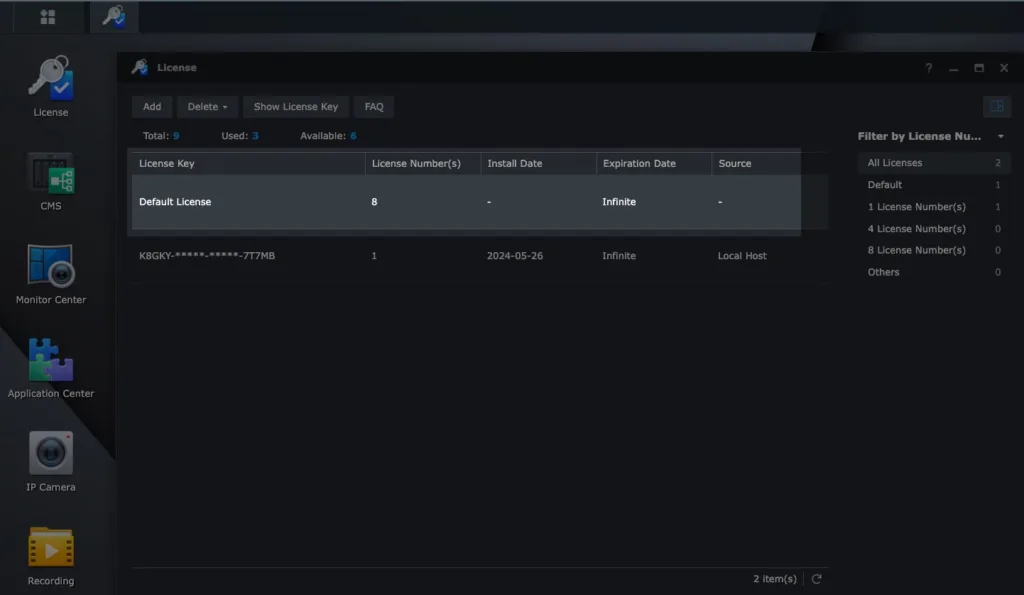
結論。 #
Surveillance Station は 2008 年から開発されており、現在では非常に人気のあるセキュリティ カメラ システムです。
それでも、まだ完璧なシステムではありません。
たとえば、ナンバープレートや顔認識を行うには、Surveillance Station を実行するために GPU を搭載した Synology DVA 製品が必要です。
この種の認識が可能な GPU は、Synology 製品のこれらのシリーズにのみ搭載されています。
通常の Synology NAS には現在 GPU モジュールがありません。
さらに、Synology NAS と IP カメラの設定にはネットワークの知識が必要です。プラグアンドプレイに関しては、まだ改善の余地があります。
最初に大量のカメラを導入する場合は、カメラライセンスの追加費用を準備する必要があります。
ただし、Synology 監視ライセンスは永続的かつ移行可能なので、サブスクリプション料金と比較すると長期的にはコストが最も安くなります。
これは、当社がこれらのライセンスを販売することを選択した理由でもあります。Surveillance Station に対するほとんどの顧客からのフィードバックによると、このメカニズムは双方にとって有利な戦略であることが証明されています。
セキュリティ システムを検討している場合は、Surveillance Station をぜひお試しください。さらに詳しい話をしたい場合は、お気軽にメッセージをお寄せください。
オフィス所在地
🇹🇼 台湾オフィス
ビター821LLC(TIN 90247314)
〒880008 台湾(中華民国)澎湖県馬公市民権路57号
〶 [email protected]
☎ (+886) 939-288-454











